- Suscribirse a un feed RSS
- Marcar tema como nuevo
- Marcar tema como leído
- Flotar este Tema para el usuario actual
- Favorito
- Suscribir
- Silenciar
- Página de impresión sencilla
- Comunidad Orange
- :
- Smartphones y Tablets
- :
- IOS
- :
- Lo que ocultan las capturas de pantalla de tu iPhone
Lo que ocultan las capturas de pantalla de tu iPhone
- Suscribirse a un feed RSS
- Marcar tema como nuevo
- Marcar tema como leído
- Flotar este Tema para el usuario actual
- Favorito
- Suscribir
- Página de impresión sencilla
- Marcar como nuevo
- Favorito
- Suscribir
- Silenciar
- Suscribirse a un feed RSS
- Resaltar
- Imprimir
- Informe de contenido inapropiado
Lo que ocultan las capturas de pantalla de tu iPhone
Las capturas de pantalla son uno de los mejores inventos que han podido añadir dentro de los dispositivos móviles, ¿no crees? Gracias a esta función hemos podido guárdanos imágenes, recordatorios, tutoriales, o hemos podido compartir contenido con nuestros familiares o amigos, siendo un gran punto de apoyo.

A veces nos hemos encontrado con limitaciones como ocurre en las plataformas de streaming, ya que es ilegal realizar una captura de pantalla y solo nos muestra la imagen en negro. Lo cierto es que desde el iPhone se pueden llevar a cabo varios trucos nuevos, como cuentan en iPadizate y que seguro que te van a resultar muy MUY interesantes.
Dentro del iPhone es muy sencillo hacer una captura de pantalla, con el diseño moderno las capturas de pantalla se realizan pulsando el botón de subir volumen a la vez que presionamos el botón de bloqueo. Un pequeño truquito que te venimos a contar es que puedes hacer capturas de pantalla sin necesidad de tocar ningún botón. Esto se puede llevar a cabo con la función de “Tocar atrás” y puedes configurar este fantástico truco desde Ajuste > Accesibilidad > Tocar >Tocar Atrás. Después tendrás que decidir si quieres tocar dos veces o tres veces la parte trasera del iPhone para ejecutar la acción.

Dentro de esas capturas de pantalla puedes añadir anotaciones y flechas y lo puedes hacer desde las herramientas de edición en el mismo preciso instante que realizas la captura de pantalla, ya que, al realizarla, en la miniatura de la captura que aparece en la esquina inferior izquierda, si pinchas en ella se accede directamente a la barra de herramientas para editar sin problemas.
Aunque en ocasiones en necesario hacer capturas de pantalla en una web entera y, por razones obvias, el contenido no cabe en la pantalla. Ahora es posible tomar una captura entera de manera muy sencilla. Lo que tendrás que hacer es abrir Safari > Realiza una captura de pantalla de manera normal > Presionar en la miniatura > Pulsar sobre el botón “página completa”. Otra ventaja con esa función es que también puedes hacer capturas de pantalla de un PDF.
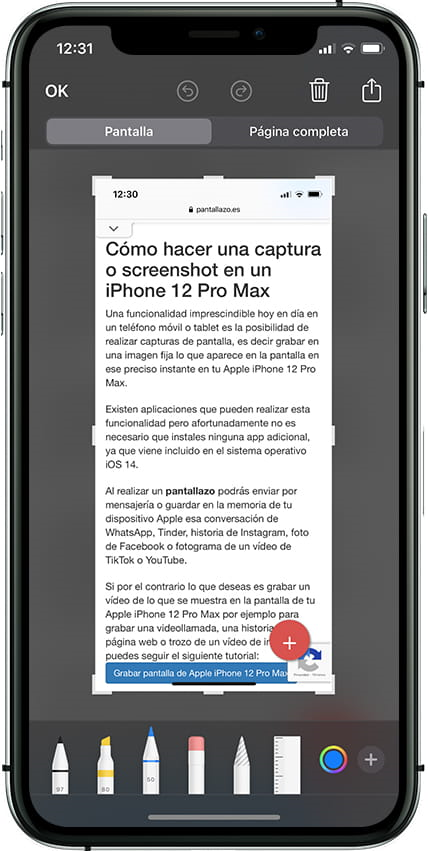
Así que ya sabes, usa estos consejos para usar tu iPhone de una manera mucho más eficaz y si tienes cualquier duda, puedes contar con Tu Experto, tu asesor técnico para que puedas disfrutar siempre de tu tecnología favorita.
| Asunto | Autor |
|---|---|
|
Anonymous
| |
¿No encontraste lo que buscabas?
